
Edición de páginas en la unidad principal
Se pueden editar las páginas de tareas retenidas por medio del panel táctil de la impresora.
Pulse la ficha [TRABAJOS] en el panel táctil de la unidad principal.
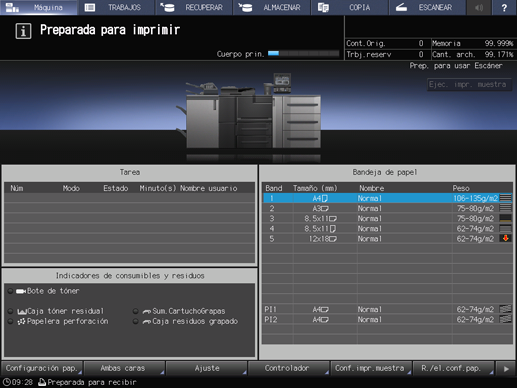
Pulse [Tarea retenida].
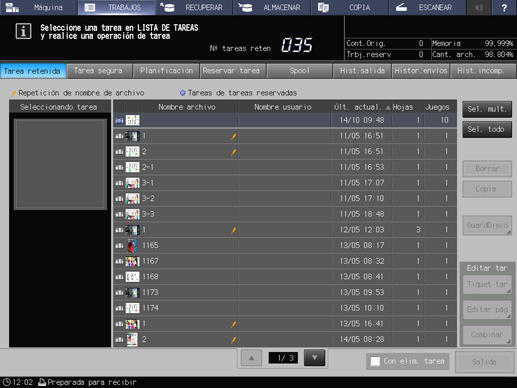
Seleccione una tarea que desee editar en la pantalla [Tarea retenida].
Pulse la fila correspondiente a la tarea deseada de la lista.
Si la tarea que desea no se encuentra en la lista, pulse [
 ] o [
] o [ ] para que se muestre dicha tarea.
] para que se muestre dicha tarea.
Al pulsar cada uno de los títulos de la fila de títulos, la lista se ordena según el elemento seleccionado.
Es posible seleccionar múltiples tareas, aunque solo la última tarea seleccionada será objeto de edición.
Para obtener más información sobre los iconos mostrados en la lista, consulte Pantalla Tarea retenida.
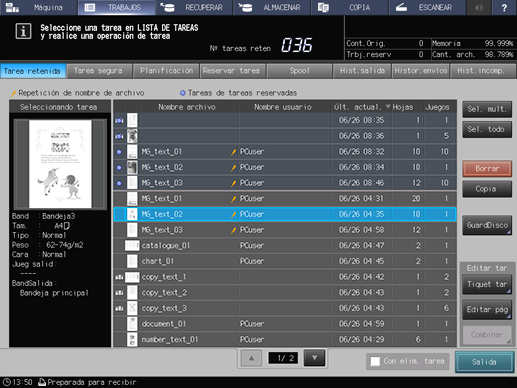
Pulse [Editar pág] en el campo [Editar tar].
Se recupera la tarea especificada y aparece la pantalla [Editar pág. imag].
En el panel táctil de la unidad principal, puede editar tareas de copia e impresión.
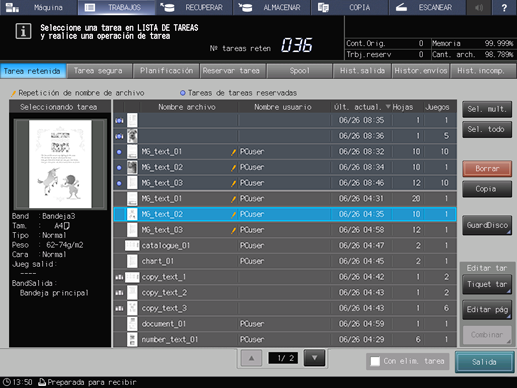
Realizar ediciones en las páginas (como copiar, mover, eliminar / configurar capítulos / insertar papel de fichas).
Para obtener más información sobre las operaciones de edición, consulte las secciones respectivas para los elementos siguientes.
Copiar y mover páginas
Eliminar páginas
Girar páginas
Configurar capítulos
Insertar papel con fichas
Insertar páginas en blanco
Insertar páginas de otra tarea
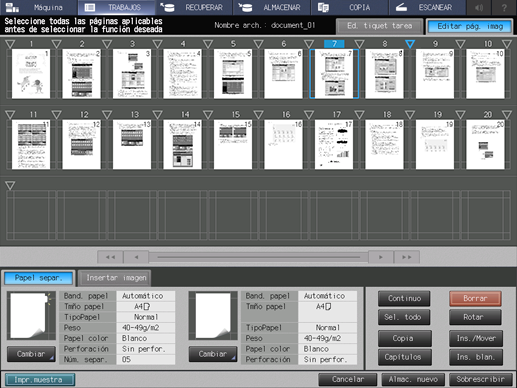
Después de la edición, pulse [Almac. nuevo] o [Sobrescribir].
[Almac. nuevo]: los datos se guardan como datos nuevos y se conservan intactos los datos originales.
[Sobrescribir]: los datos originales se sobrescriben con los datos editados.
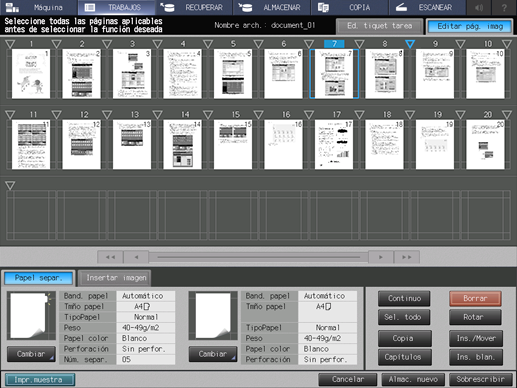
Cuando la tarea contenga 30 o más páginas, cambie de pantalla con [
 ] (anterior) / [
] (anterior) / [  ] (siguiente) / [|<<] (primera) / [>>|] (última) desde la parte inferior de la pantalla de vista previa.
] (siguiente) / [|<<] (primera) / [>>|] (última) desde la parte inferior de la pantalla de vista previa.
Para comprobar la imagen de impresión con la configuración actual, pulse [Impr.muestra]. Solo se produce un juego, la página que se está previsualizando o la hoja especificada para que pueda comprobar el resultado real.
Para visualizar la pantalla [Ed. tiquet tarea] (consulte Utilización del disco duro: Para cambiar la configuración de impresión de tareas retenidas (Ed. tiquet tarea)), pulse la ficha [Ed. tiquet tarea]. Para volver a la pantalla [Editar pág. imag], pulse la ficha [Editar pág. imag].
Para obtener más información sobre los procedimientos de edición, consulte las secciones siguientes.
Copiar y mover páginas
Eliminar páginas
Girar páginas
Configurar capítulos
Insertar papel con fichas
Insertar páginas en blanco
Insertar páginas de otra tarea
Copiar y mover páginas
Puede copiar/mover páginas.
Pulse la miniatura (o miniaturas) para seleccionar la página (o páginas) que desee copiar/mover.
Para seleccionar páginas consecutivas, pulse [Continuo].
Para seleccionar todas las páginas, pulse [Sel. todo].
Pulse
(punto de inserción) del destino de copiar/mover y pulse [Copia]/[Ins./Mover].
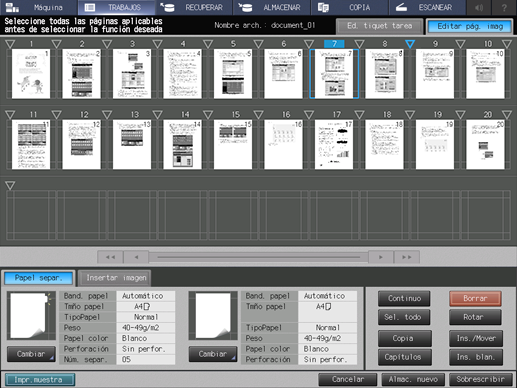
Compruebe que las páginas copiadas/movidas se hayan insertado en la posición especificada.
Eliminar páginas
Puede eliminar páginas.
Pulse la miniatura (o miniaturas) para seleccionar la página (o páginas) que desee eliminar y pulse [Borrar] en la parte inferior derecha de la pantalla.
Para seleccionar páginas consecutivas, pulse [Continuo].
Para seleccionar todas las páginas, pulse [Sel. todo].
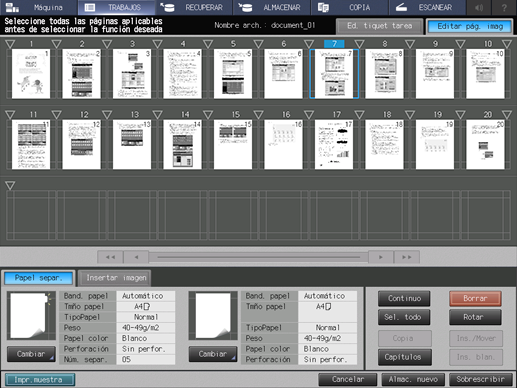
Compruebe que se hayan eliminado las páginas seleccionadas.
Girar páginas
Puede girar páginas.
Pulse la miniatura (o miniaturas) para seleccionar la página (o páginas) que desee rotar y pulse [Rotar] en la parte inferior derecha de la pantalla.
Para seleccionar páginas consecutivas, pulse [Continuo].
Para seleccionar todas las páginas, pulse [Sel. todo].
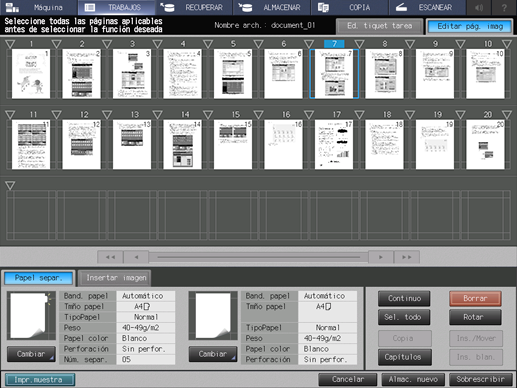
Compruebe que se hayan girado las páginas seleccionadas.
Cada vez que pulsa [Rotar], las páginas seleccionadas rotan 90 grados en sentido horario.
Configurar capítulos
Puede insertar separadores para establecer capítulos. Cuando establece un capítulo en una página, la página se configura para imprimirse en la cara frontal y se inserta una página en blanco en caso necesario.
Pulse la miniatura para seleccionar la página en la que desee establecer un capítulo y pulse [Capítulos] en la parte inferior derecha de la pantalla.
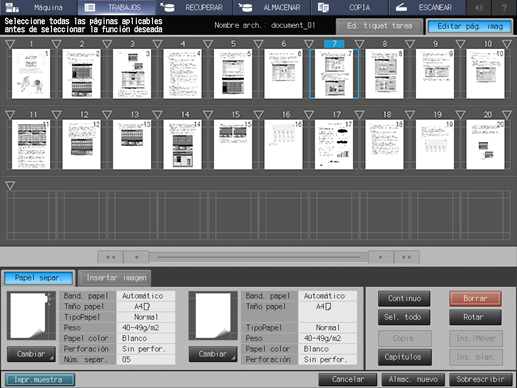
Compruebe que se ha establecido un capítulo en la página especificada y que aparece una línea vertical para indicar el punto de inserción.
Insertar papel con fichas
Puede insertar hojas de papel con fichas.
Para realizar la selección, pulse el icono del papel con fichas. Pulse
(punto de inserción) de la posición en la que insertar un papel con fichas y pulse [Ins./Mover].
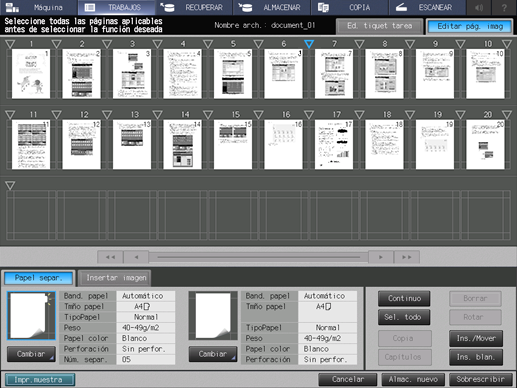
Puede modificar la configuración del tamaño de papel, la bandeja de papel, el peso del papel y los papeles en color de dos papeles con fichas, respectivamente. Para cambiar la configuración, haga clic en [Cambiar] debajo del icono del papel con fichas.
Compruebe que el papel con fichas se haya insertado en la posición especificada.
Insertar páginas en blanco
Puede insertar páginas en blanco.
Pulse
(punto de inserción) de la posición en la que insertar una página en blanco y pulse [Ins. blan.].
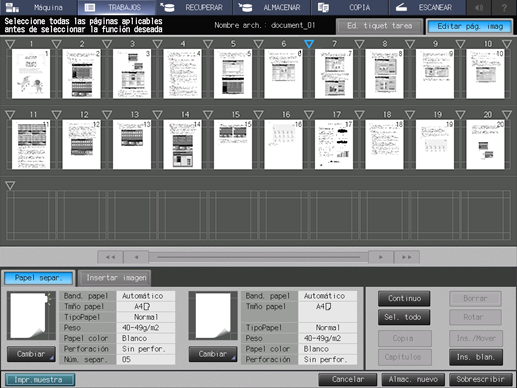
Compruebe que las páginas en blanco se hayan insertado en la posición especificada.
Insertar páginas de otra tarea
Puede seleccionar e insertar páginas de otra tarea.
Pulse [Insertar imagen] y [Recup.tarea.ins.].
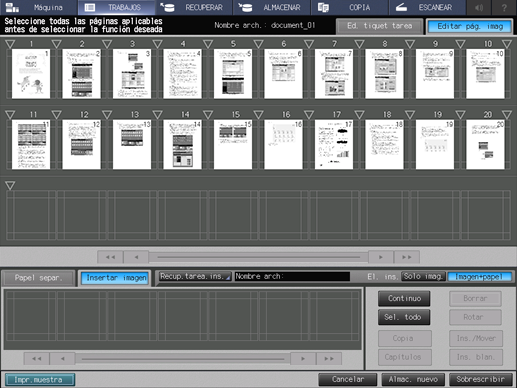
En la pantalla [Referencia a tarea], seleccione la tarea de la lista que desee insertar y pulse [Aceptar].
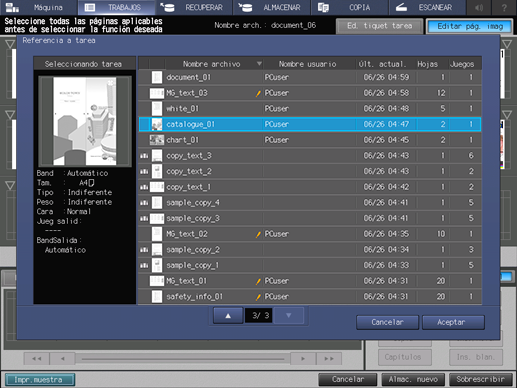
En el campo [Insertar imagen] de la parte inferior, pulse la página (o páginas) que desee insertar.
Para seleccionar páginas consecutivas, pulse [Continuo].
Para seleccionar todas las páginas, pulse [Sel. todo].
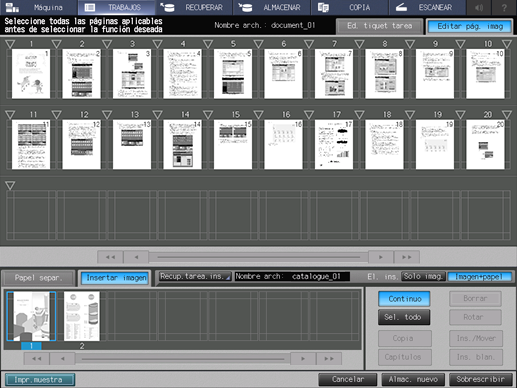
Pulse
(punto de inserción) de la posición en la que insertar las páginas y pulse [Ins./Mover].
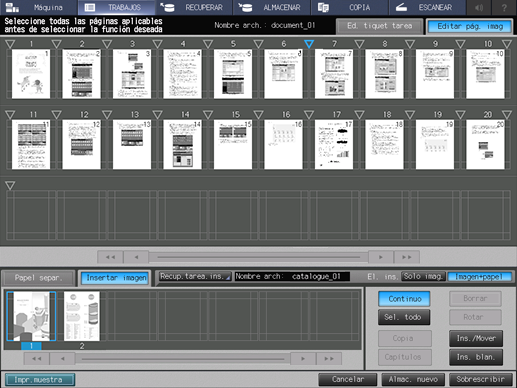
Compruebe que las páginas de la otra tarea se han insertado en la posición especificada.